Google AdSense(アドセンス)はブログに広告を表示して、収益を得ることができる無料のサービスです。
読者が広告をクリックした回数や表示した回数に応じて収益が支払われるのですが、アドセンス広告を掲載するには、Googleの審査に合格する必要があります。
ということで今回は、ブログで広告収入を得るための第一歩、Google AdSense(アドセンス)のアカウント作成から審査申請までを解説していきます。
アドセンスの審査申請までは3つのステップがあります。
- AdSenseアカウントの作成
- アカウントを有効にする
- 審査結果を待つ
申請は初心者の方でも簡単に行えますので、審査に合格するためのチェックポイントもチェックした上で、ぜひ申請してみてくださいね。
1. AdSenseアカウントを作成する
サイト情報の入力
Google AdSense申し込みページにアクセスして、ブログのURL、メールアドレスを入力します。
ヘルプや提案に関するメールを受け取るかどうかを選択して、[保存して次へ]をクリックします。
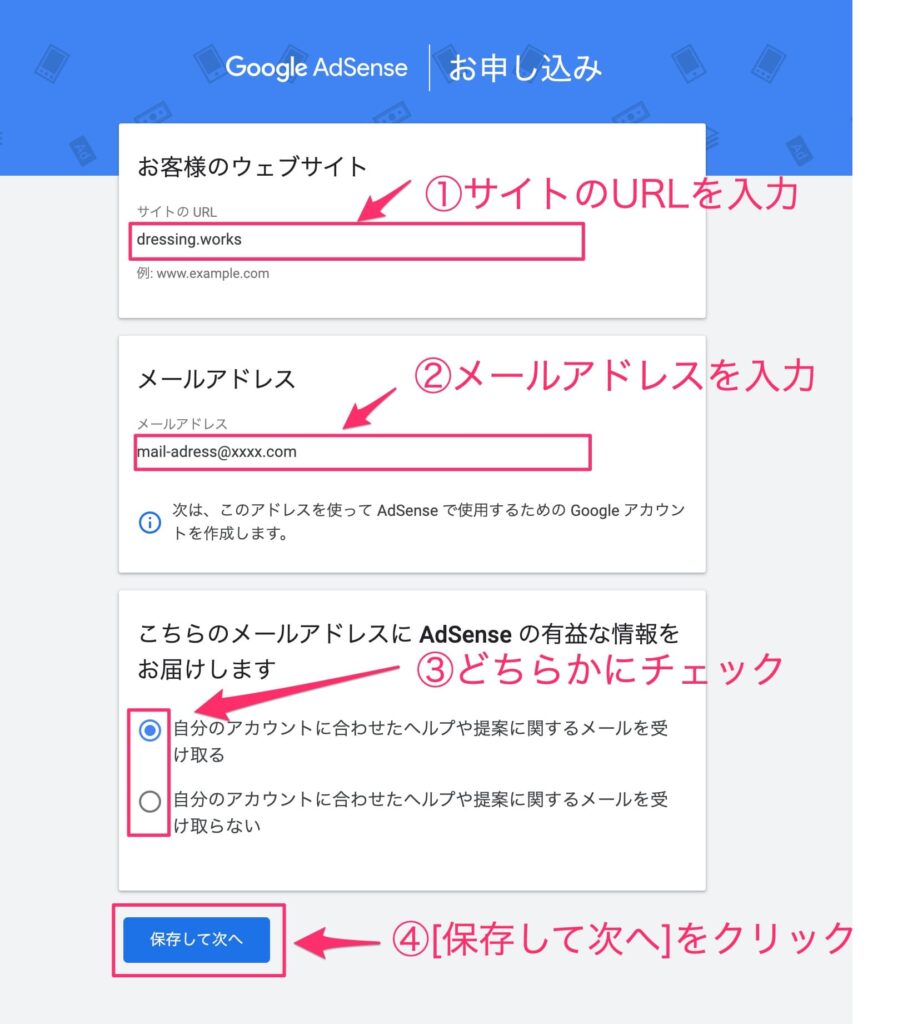
- ウェブサイトのURL:ブログのURLを入力します。
※「https://」は入力不要 - メールアドレス:AdSenseで使用するメールアドレスを入力します
次の画面で [日本]を選択して、規約を読んだ上で「同意する」にチェックを入れて [アカウントを作成]をクリックします。
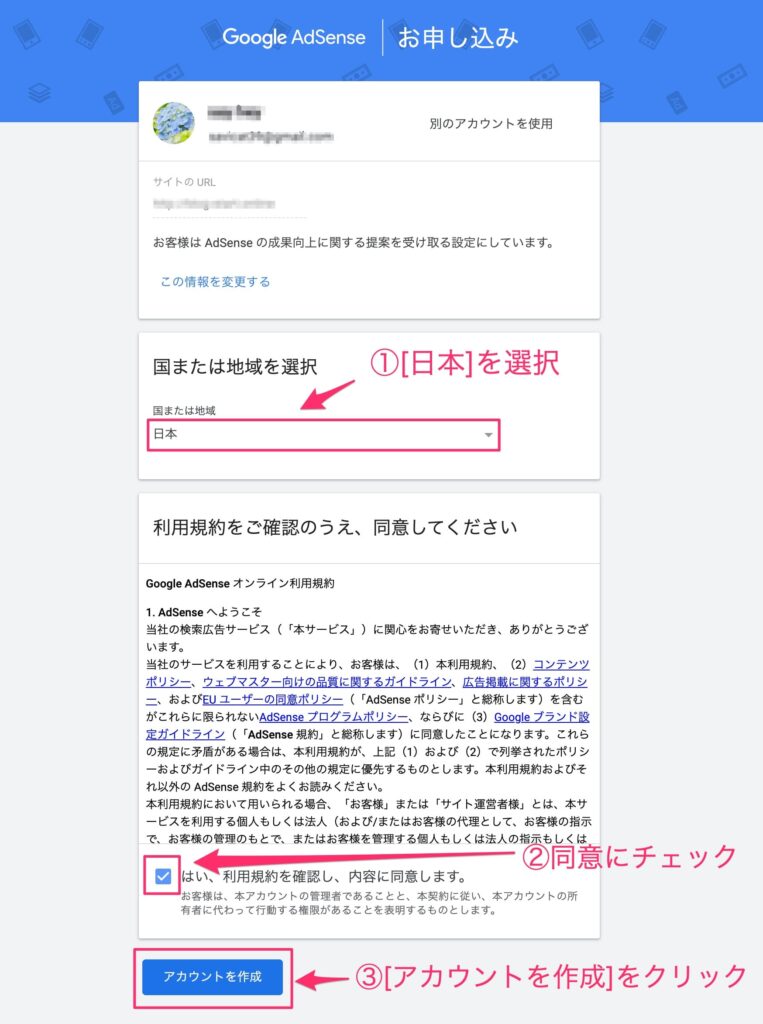
これでAdSense(アドセンス)のアカウントが作成できました。
2. アドセンスアカウントの有効化
続いて、作成したAdSenseアカウントの有効化を行います。
お客様情報の入力
支払い先の住所・名前を入力して [送信]をクリックしましょう。
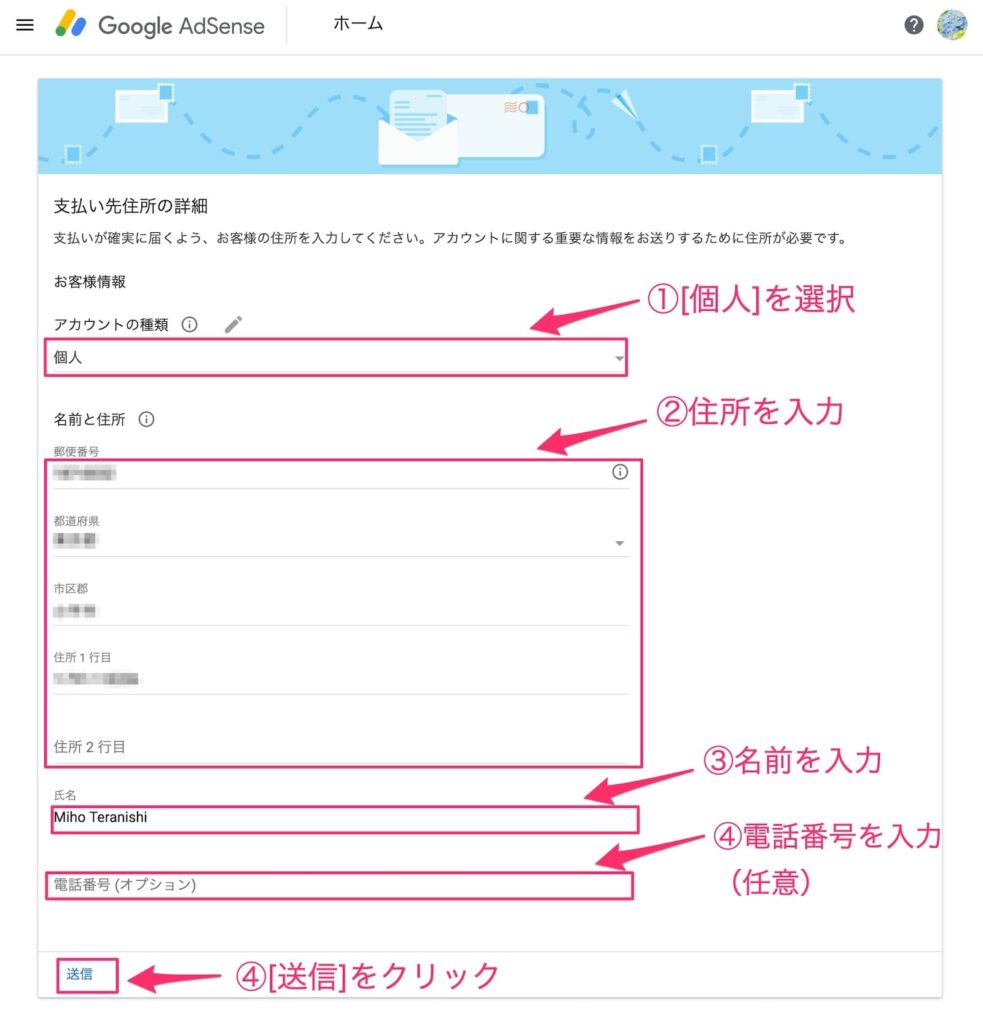
AdSenseコードをコピーする
AdSenseコードが発行されるのでコピーします。
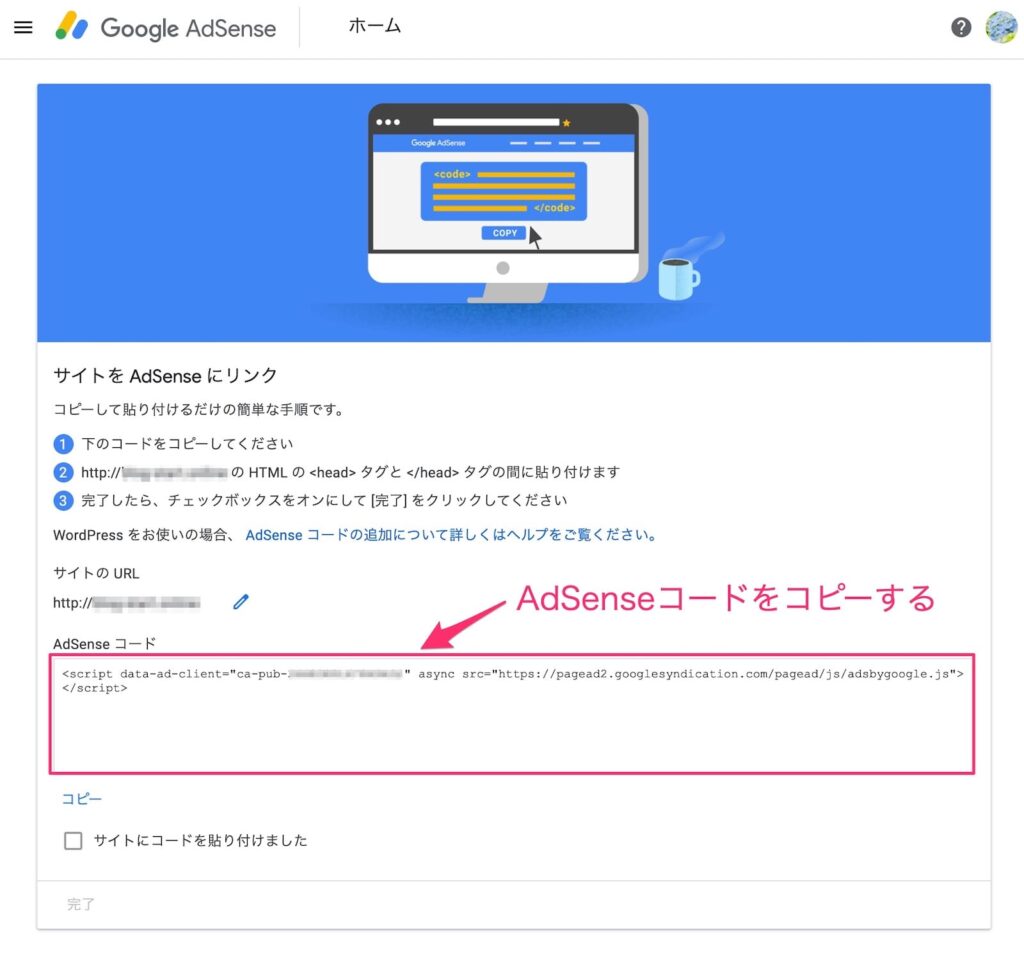
後でこの画面に戻ってきますので、ブラウザを閉じないでください。
AdSenseコードをブログに貼り付ける
次に、コピーしたAdSenseコードをWordPressに貼り付けます。
設置方法は使用しているテーマによって異なります。
以下を参照して貼り付けてください。
無料テーマ「Cocoon」での設置方法
WordPressの管理画面から、[Cocoon設定]をクリックして[アクセス解析・認証]タブを選択します。
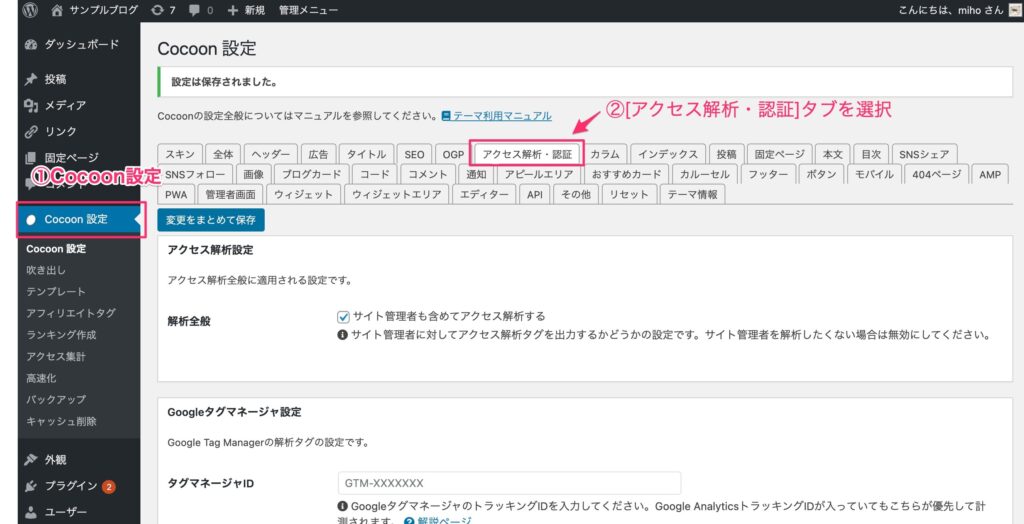
その他のアクセス解析・認証コード設定にあるヘッド用コードに先ほどコピーしたコードを貼り付けて、[変更をまとめて保存]をクリックします。
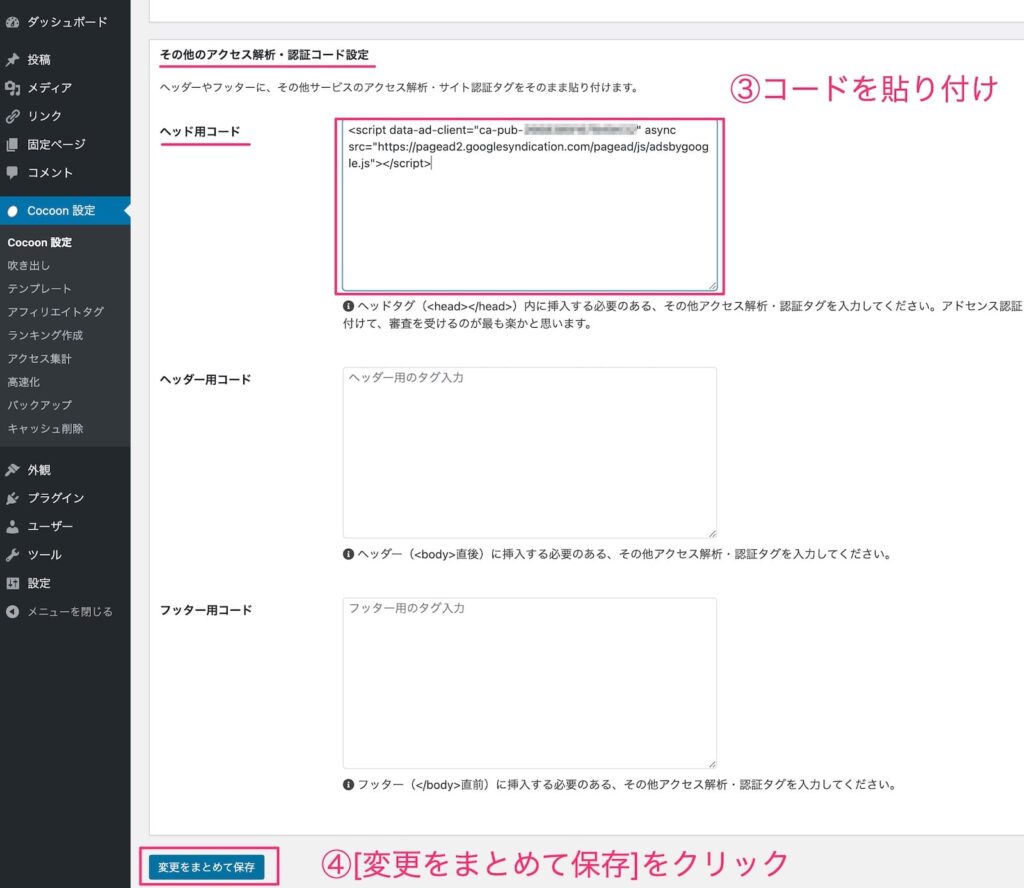
有料テーマ「JIN」での設置方法
WordPressの管理画面から、HTMLタグ設定をクリックして、【head内】にAdSenseコードを貼り付けます。
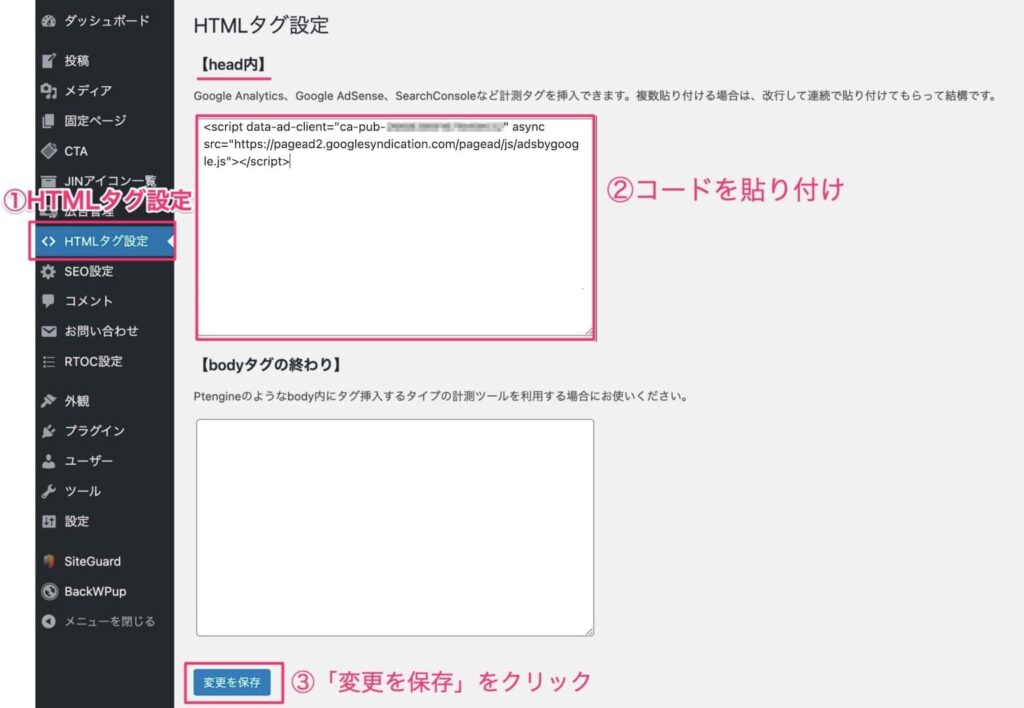
ヘッド用コードに既にアナリティクスコードが入力されている場合は、その下にAdSenseコードを貼り付けましょう。
有料テーマ「AFFINGER5」での設置方法
WordPressの管理画面から、AFFINGER5管理 > [その他]タブを選択します。
コードの出力 > headに出力するコードに、AdSenseコードを貼り付けて [保存]をクリックします。
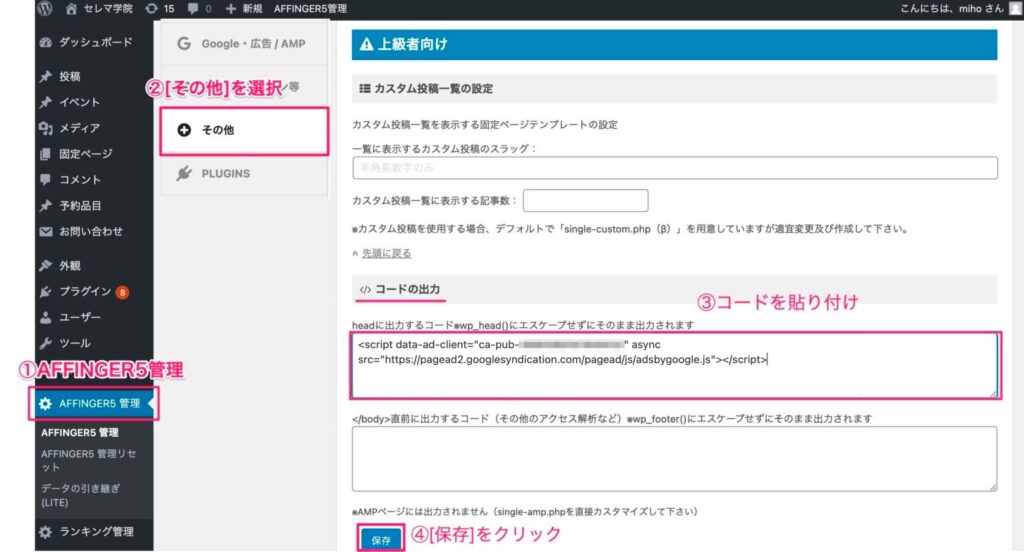
ヘッド用コードに既にアナリティクスコードが入力されている場合は、その下にAdSenseコードを貼り付けましょう。
有料テーマ「STORK19」での設置方法
WordPressの管理画面から、外観 > カスタマイズ > アクセス解析コード・headタグから設置できます。
<head>タグ内にコードを貼り付けて [公開] をクリックしましょう。
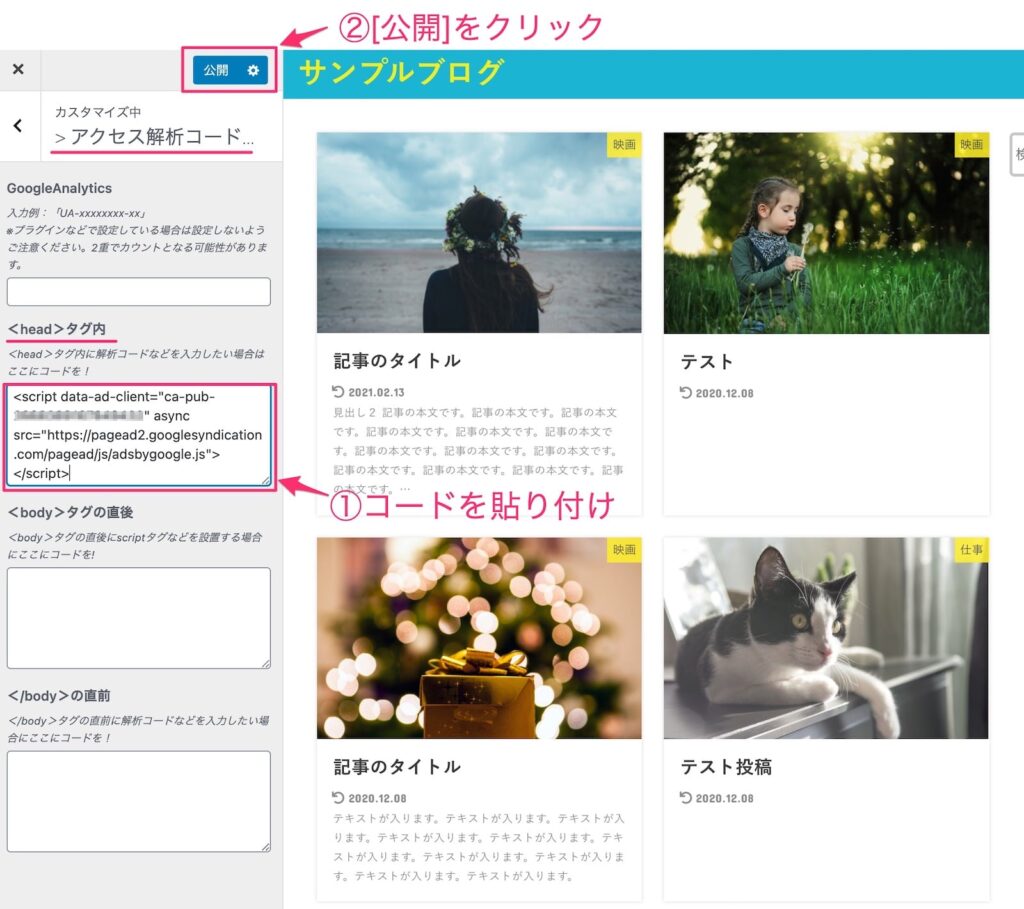
ヘッド用コードに既にアナリティクスコードが入力されている場合は、その下にAdSenseコードを貼り付けましょう。
ブログとアドセンスのリンクを完了する
ブログにコードを貼り付けできたら、アドセンスの画面に戻ってください。
「サイトにコードを貼り付けました」にチェックを入れ、 [完了]をクリックします。
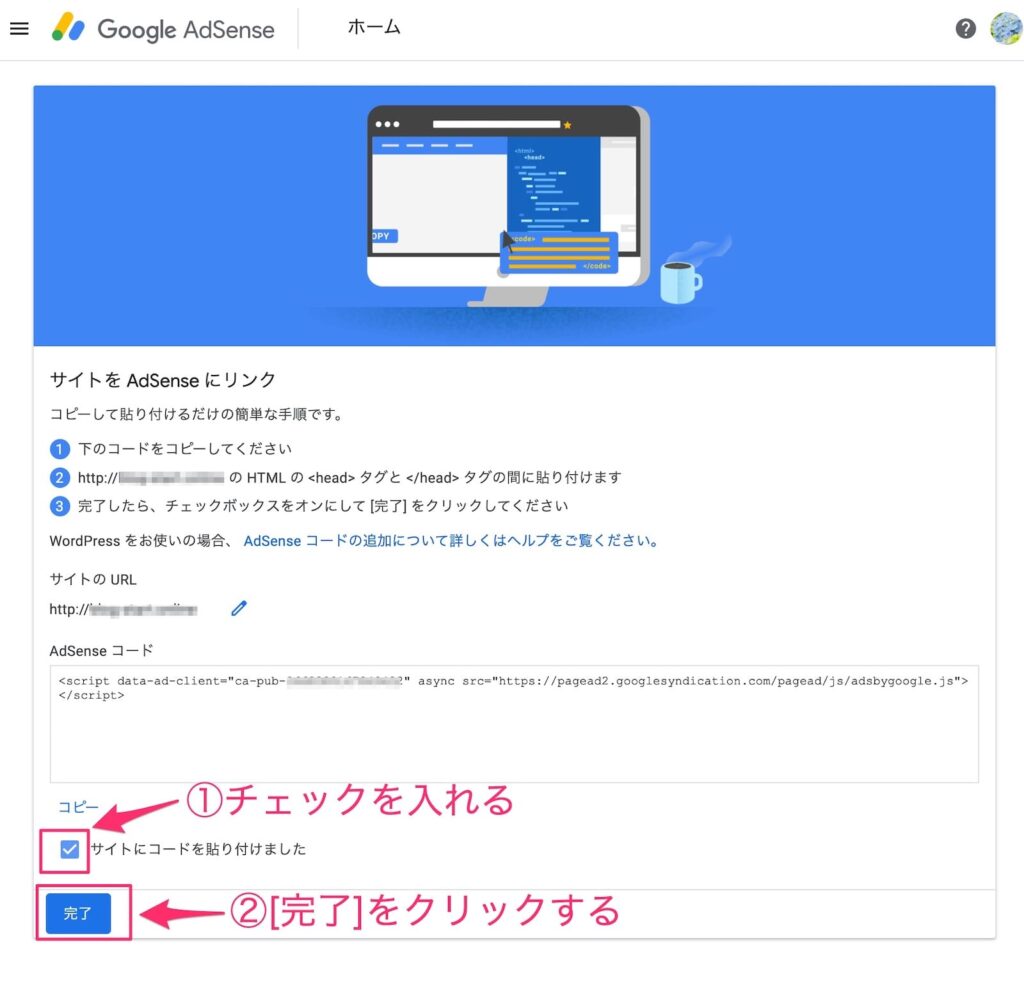
コードが正しく貼り付けられていれば、下記のような画面が表示されるので、[閉じる]をクリックします。
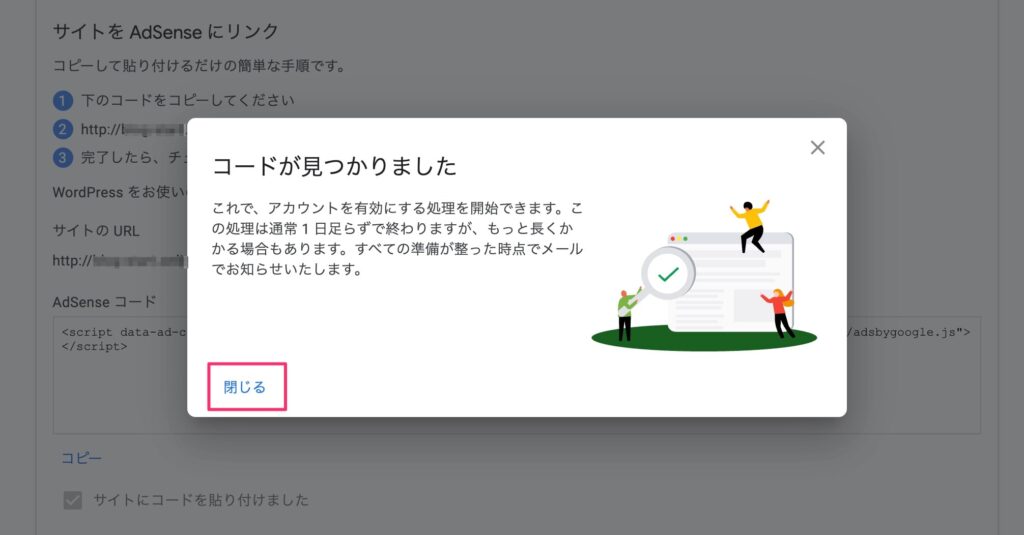
「お客様のサイトを審査しています」と表示されたら、アドセンスの審査申請は完了となります。
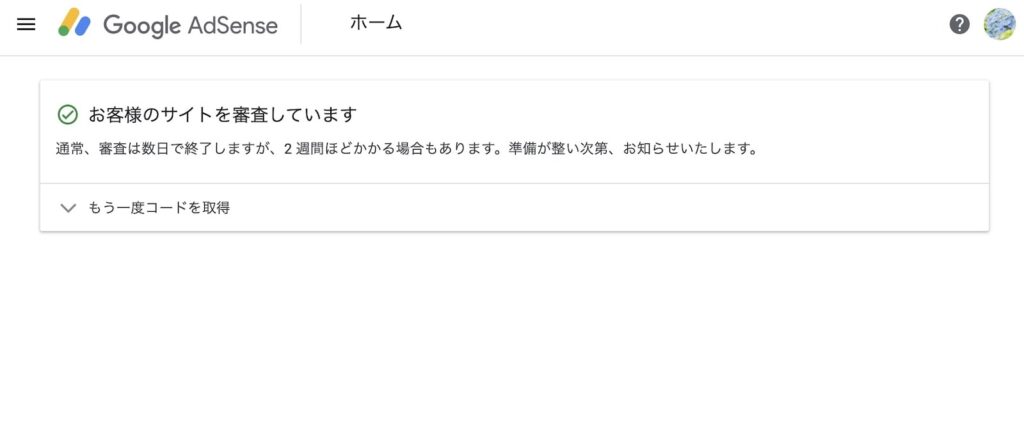
早ければ翌日、遅くとも数日ほどで登録したメール宛に審査結果が届くので少し待ちましょう。
アドセンスの審査申請前にチェックすること
アドセンスの審査に合格するためには、AdSenseプログラムポリシーに沿っていることが必要です。
審査申請する前に下記の項目をチェックしましょう。
私がお客様のアドセンス申請をお手伝いした経験では、違法なコンテンツ、知的財産の侵害、危険なコンテンツなどを含まない、いわゆる「普通のブログ」であれば、下記が揃っていれば合格の確率は高いと考えています。
コンテンツ量は十分か
ブログを始めてすぐなど、コンテンツがほとんど無い時点で審査申し込みをすると、コンテンツ不合格になる可能性が高いです。
最低でも10記事ほど公開した後に申請するようにしましょう。
その際、記事の内容についてもチェックしておきましょう。
- 1記事の文字数は1000文字以上あるか(短かすぎない)
- 画像を適度に使った読みやすい記事になっているか
- ユーザーの役に立つ記事内容になっているか
プライバシーポリシーの設置
アドセンス広告を表示するサイトにはプライバシーポリシーの掲載が必須となっています。
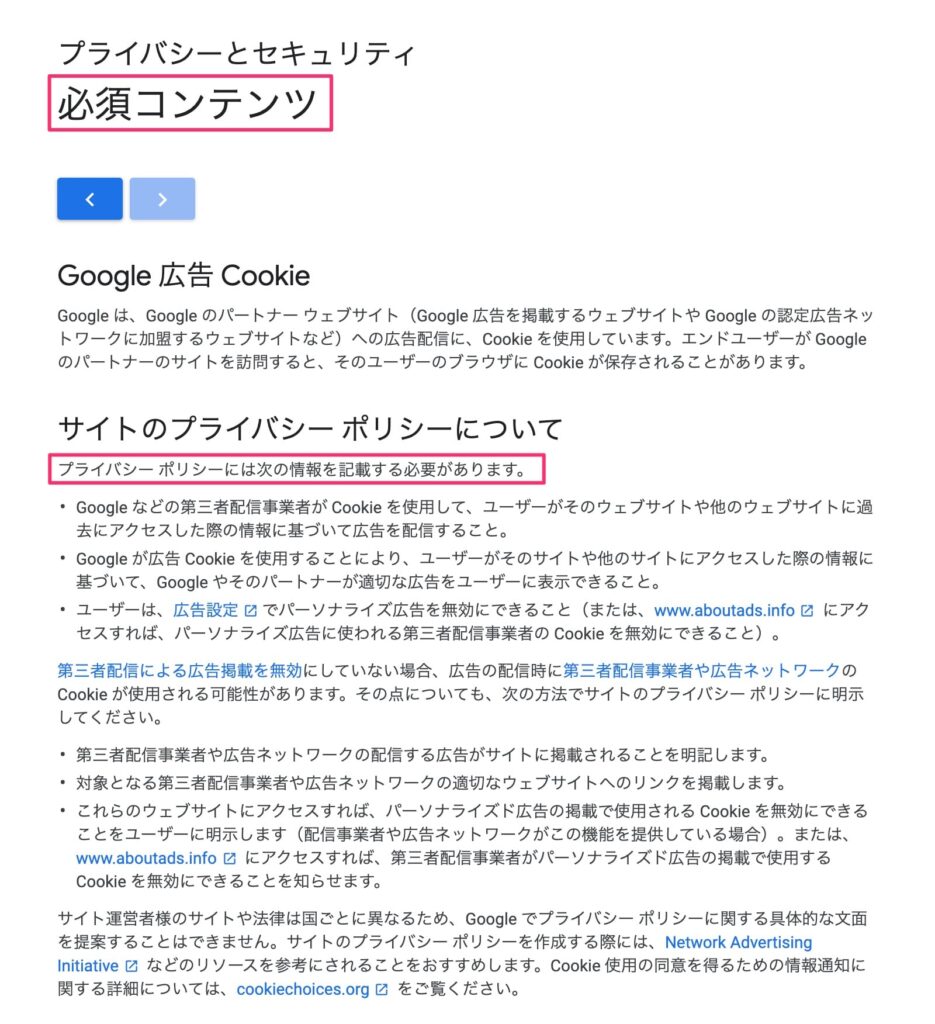
はっきり言って、難しくて読んでもよく分からないですよね。。
でもご安心ください。下記サイトにプライバシーポリシーの雛形がありますので、参考にして固定ページを作成すれば大丈夫です。
https://www.xserver.ne.jp/blog/write-privacy-policy/
それでも「どうしてもアドセンスに合格できない」「申請方法が分からない」「設定を全てお任せしたい」という方にはアドバイスや設定代行を行っていますので、お気軽にお問い合わせください。
※アドセンスの合格を保証するものではありませんのでご了承ください。


